Pojasnimo, da vsi programi, predstavljeni v današnjem gradivu, ne morejo odstraniti popolnoma vseh aplikacij operacijskega sistema, še posebej njegove najnovejše različice. Upoštevajte to pri pregledu naslednjega seznama.
IObit Uninstaller
IObit Uninstaller je brezplačna programska oprema, ki pravilno deluje v vseh najnovejših različicah operacijskega sistema Windows. Programska oprema je dobra v tem, da samodejno zazna zadnje izbrise, ki jih je uporabnik naredil ročno, in ponudi čiščenje preostalih datotek s skeniranjem map in registrskih ključev. Isti postopek lahko sami zaženete prek programa IObit Uninstaller, tako da izberete cilj za odstranitev. Postopek bo trajal dobesedno nekaj minut in po zaključku boste prejeli isti poziv za čiščenje preostalih datotek. Po tem se na zaslonu prikažejo informacije s povzetkom statističnih podatkov, kjer si lahko ogledate, kateri predmeti so bili odstranjeni in koliko prostora na trdem disku je bilo sčasoma sproščenega.
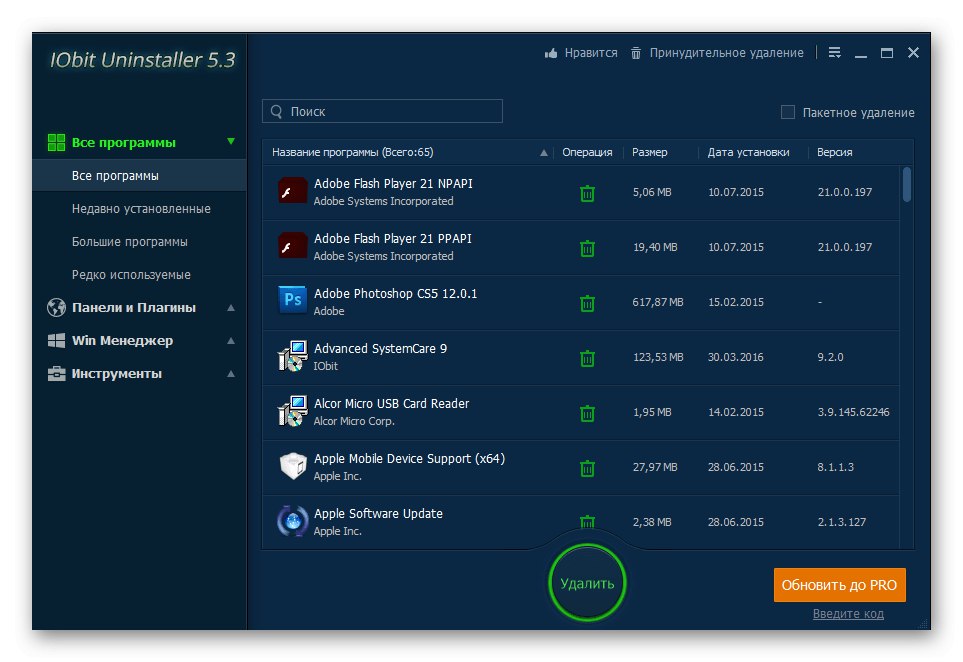
Funkcija razvrščanja je bila implementirana, zato ne bo trajalo veliko časa, da bi našli aplikacijo, potrebno za odstranitev. Lastniki sistema Windows 10 bi morali pogledati razdelek Windows aplikacije... Vsi predmeti, ki so bili nameščeni prek uradne trgovine Microsoft Store, se nahajajo tukaj. Njihova odstranitev se izvede na popolnoma enak način kot pri vseh drugih programih. IObit Uninstaller se distribuira brezplačno, vmesnik pa je v celoti preveden v ruščino, tako da bo tudi začetnik uporabnik razumel načelo interakcije z vmesnikom.
CCleaner
CCleaner deluje na približno enakem principu, toda v tej rešitvi so razvijalci nagnili k stabilizaciji sistema, dejanja s programsko opremo pa se izvajajo v enem majhnem meniju. Vsi elementi so razvrščeni na seznam in ga lahko razvrstite in poiščete zahtevane programe po imenu, datumu namestitve ali na primer različici. CCleaner zajame vso programsko opremo, ki je prikazana v standardnem razdelku "Aplikacije"vendar včasih prikaže tudi predmete, katerih brisanje ni bilo dokončano z uporabo sistemskih orodij. Izbrati morate samo cilj in klikniti na gumb "Odstrani"za začetek te operacije.
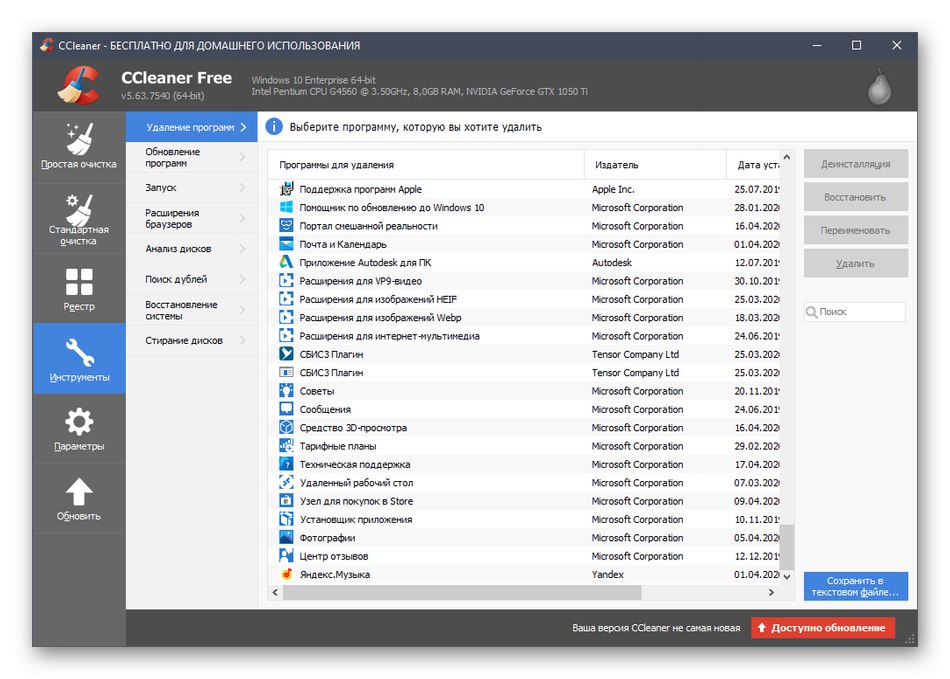
Preostala funkcionalnost zadevne programske opreme je osredotočena na čiščenje operacijskega sistema pred smeti, kar optimizira njegovo delovanje in poveča zmogljivost. Če že dolgo iščete univerzalno rešitev, ki bo pomagala vzdrževati OS v dobri formi, je CCleaner vsekakor vreden pozornosti. Ta programska oprema je brezplačna in je na voljo za prenos na uradni spletni strani.
Odstrani orodje
Ime programa Uninstall Tool že govori samo zase - njegova glavna naloga je odstraniti programe iz računalnika. Hkrati tudi očisti register pred nepotrebnimi ključi po odstranitvi. Na žalost na seznamu niso prikazane vse standardne aplikacije sistema Windows 10, vendar jih je večina, kar omogoča hitro brisanje in čiščenje preostalih datotek.
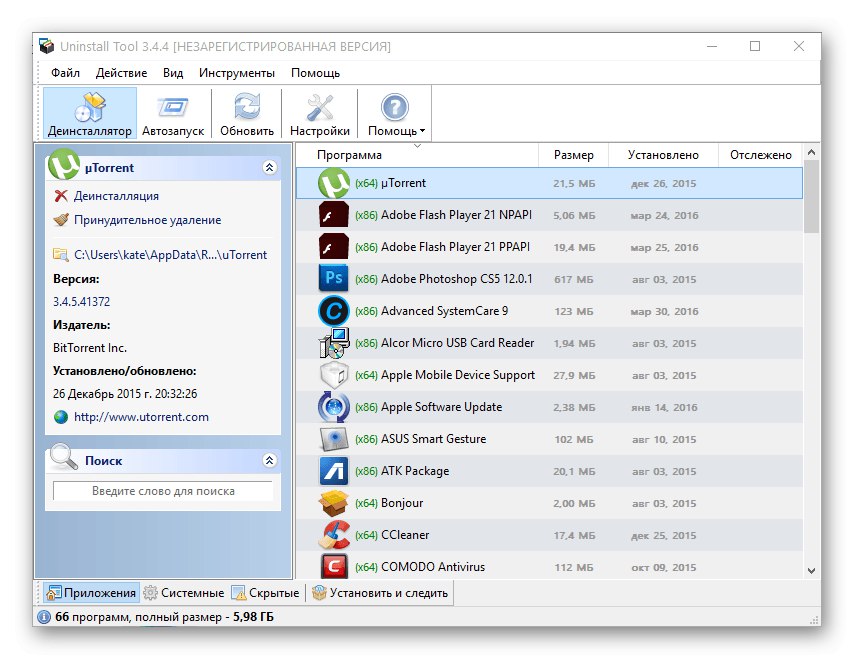
Če se želite znebiti več aplikacij hkrati, jih izberite in nato izvedite paketno odstranitev. Med dodatnimi možnostmi opažamo ponovno namestitev programske opreme s sledenjem vsem datotekam. To vam bo pomagalo razumeti, kje so nameščeni določeni predmeti, tako da boste v prihodnosti vedeli njihovo lokacijo, na primer, ko boste morali znova popolnoma odstraniti program.
Revo Uninstaller
Revo Uninstaller je ena najbolj znanih tematskih rešitev, ki se učinkovito spopada s trenutno nalogo. Njegova funkcionalnost vključuje osnovne možnosti, ki so lahko koristne za odstranjevanje programske opreme, vključno s standardnimi aplikacijami operacijskega sistema. Čiščenje sledi je samodejno, zato vas ne skrbi, da bodo po končani odstranitvi vse datoteke, povezane s ciljno programsko opremo, ostale v vašem računalniku.Ko začnete brisati, se pojavi vprašanje o izbiri ene od štirih vrst brisanja. Obstajajo tudi opisi teh načinov, zato bo to nalogo enostavno rešiti.
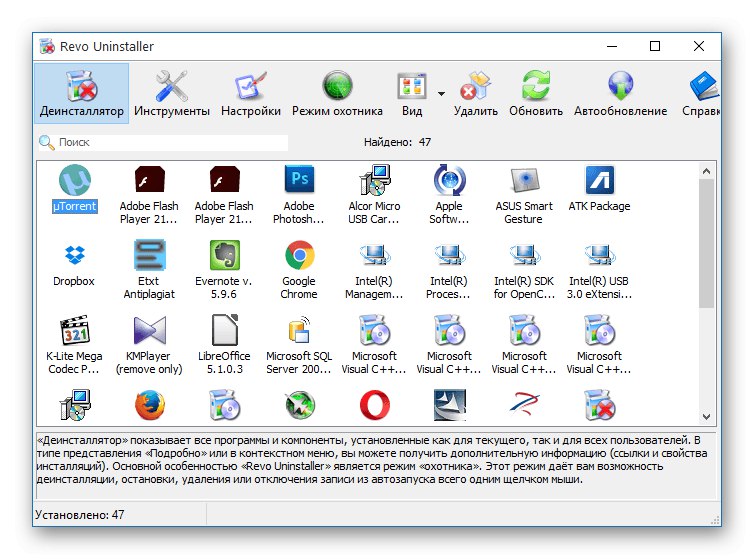
Poleg tega ima Revo Uninstaller funkcije, ki optimizirajo delovanje vašega računalnika tako, da ga očistijo iz neželenih in začasnih datotek ter brskalnikov. Piškotke in predpomnilnik izbranega spletnega brskalnika lahko na primer hitro izbrišete. Ta programska oprema ima eno zanimivo orodje, imenovano "Hunter Mode"... Omogoča vam namestitev pogleda na namizje in z izbiro bližnjice takoj nadaljujete z odstranitvijo programa, povezanega z njim, kar je še posebej pomembno, če ni na seznamu, ki je na voljo za odstranitev. Revo Uninstaller je v celoti preveden v ruščino in je brezplačen, kar je velika prednost te programske opreme pred ostalimi.
Ločeno bi rad spregovoril o drugih gradivih na naši spletni strani, ki jih najdete s klikom na spodnjo povezavo. Obstaja vizualni vodnik za interakcijo z Revo Uninstaller, ki je lahko koristen za zelo začetnike, ko se prvič seznanijo s tovrstnimi aplikacijami. Če vas ta tema zanima, preberite ta članek, če želite izvedeti več o tej nalogi.
Preberite tudi: Kako uporabljati Revo Uninstaller
Popolna odstranitev
Total Uninstall je še en standardni program z znanim naborom funkcij, namenjenih odstranjevanju različne programske opreme v računalniku, tako v enojnem načinu kot v paketu. Programski vmesnik je zasnovan tako, da v levem podoknu izberete cilj, na desni pa osnovne informacije o njem: povezane mape, lokacija vseh komponent in datum namestitve. To vam bo pomagalo izslediti vse poti aplikacije in narediti samočiščenje sistema, če tega ne želite storiti s programom Total Uninstall.
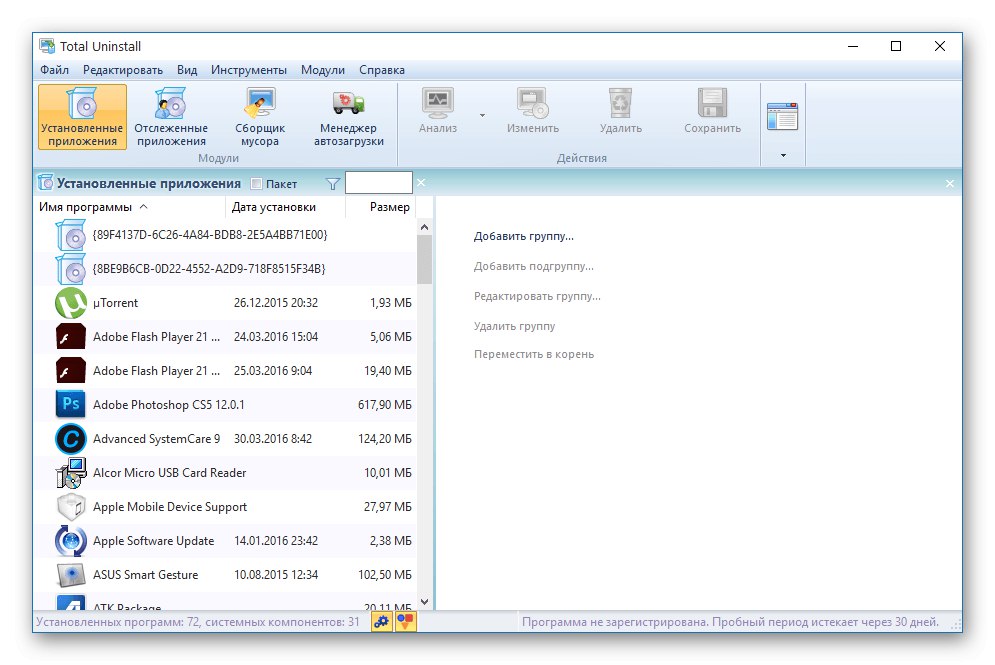
Od dodatnih možnosti, ki so prisotne v obravnavani rešitvi, je mogoče omeniti samo vgrajeni Startup Manager. Preko njega se pregledajo vsi predmeti, ki so dodani v samodejni zagon in se zaženejo ob vstopu v operacijski sistem. Lahko jih onemogočite ali aktivirate tako, da potrdite polja poleg ustreznih elementov. Total Uninstall se distribuira proti plačilu, brezplačna 30-dnevna preskusna različica pa je na voljo na uradni spletni strani za pregled. Priporočamo, da ga pred nakupom prenesete in preverite, ali je ta rešitev primerna za vas.
Mehki organizator
Naslednje orodje, Soft Organizer, ponuja tudi osnovni nabor možnosti, potrebnih za odstranitev večine programov. Tu so cilji naloženi kot seznam, ki prikazuje nabor informacij o aplikaciji: njen razvijalec, datum namestitve, odstotek odstranitev s strani uporabnikov. Izberite enega ali več programov, da nadaljujete s popolno odstranitvijo, kar velja tudi za Microsoftove standardne rešitve.
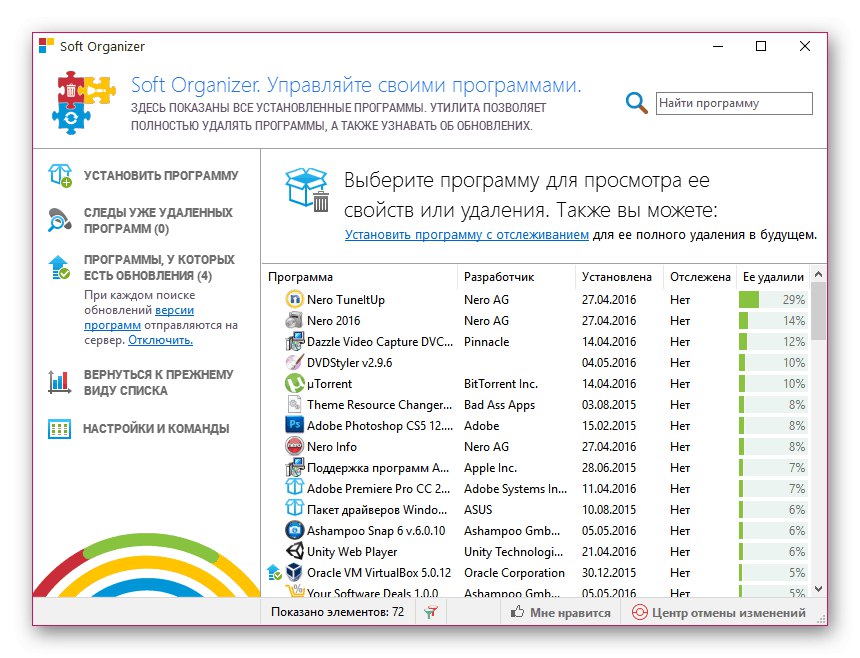
V prihodnosti lahko s programom Soft Organizer namestite katero koli programsko opremo. Orodje bo spremljalo namestitvene poti in shranilo informacije o njih. Tako boste lahko kadar koli našli vse datoteke, povezane s programsko opremo, in jih na primer izbrisali ali izvedli kakršna koli druga dejanja. Zadevna programska oprema ima samo eno dodatno in prepoznavno funkcijo. Zasnovan je za iskanje posodobitev po internetu, vendar ne deluje vedno pravilno. Soft Organizer je plačljiv program, zato pred nakupom poskusno različico prenesite v pregled.
Absolutni program za odstranjevanje
Absolute Uninstaller sicer ne izstopa med drugimi predstavniki podobne programske opreme, vendar vseeno morda zanima nekatere uporabnike. Če morate iz take aplikacije le pravilno izvajati njene funkcije, je vsekakor vredno biti pozoren. Vendar ne pozabite: Absolute Uninstaller ne zazna vedno vseh standardnih Microsoftovih aplikacij, kar je posledica posebnega algoritma programa. Zaradi tega ta programska oprema v nekaterih primerih ni primerna za odstranitev.
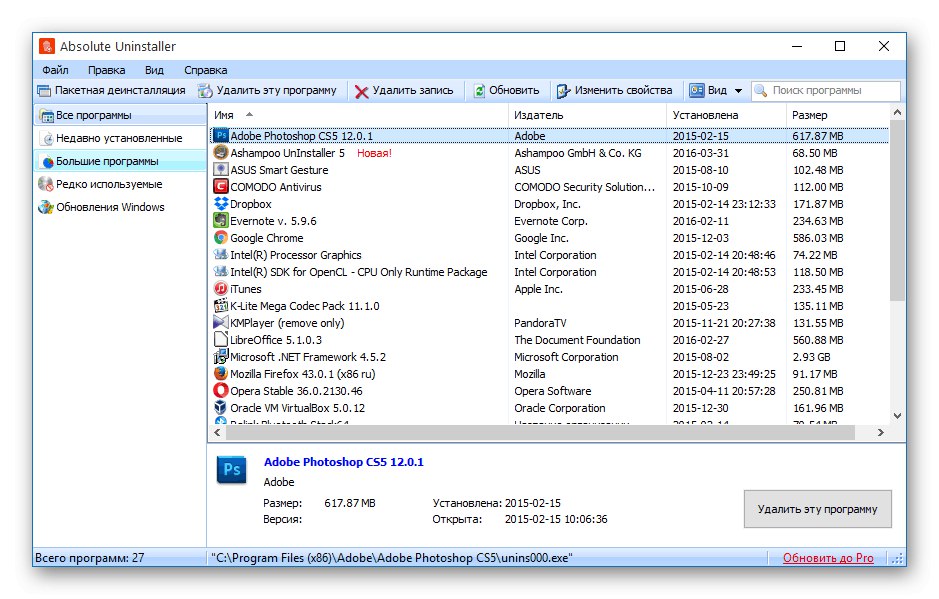
Edina edinstvena možnost, ki je na voljo v programu Absolute Uninstaller, je obnovitev izbrisanih aplikacij s premikanjem sprememb.To vam bo pomagalo vrniti program v računalnik, če je bil nenamerno izbrisan ali če ste po odstranitvi začeli opazovati težave z delovanjem operacijskega sistema. Ta programska oprema vsebuje ruski jezik vmesnika, zato pri seznanjanju z vmesnikom ne bo težav.
Ashampoo Uninstaller
Ashampoo Uninstaller je na zadnjem mestu našega današnjega gradiva, ker se program ne spopada vedno s svojim glavnim namenom in ne more popolnoma očistiti sistema preostalih aplikacijskih datotek. Če pa želite odstraniti standardne pripomočke, ki so na voljo v sistemu Windows 10, s tem ne bi smeli imeti težav.
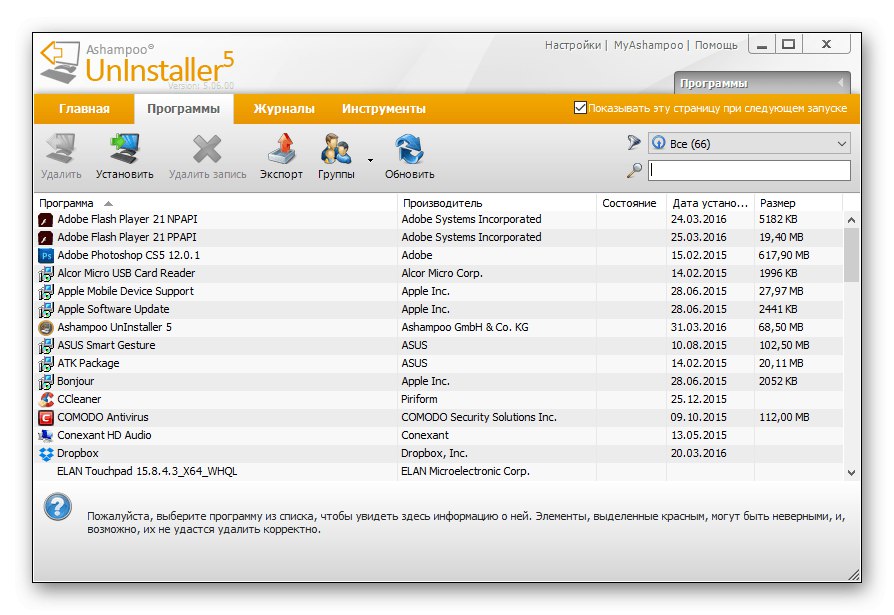
Ashampoo Uninstaller je nujno treba preveriti za pravilno delovanje, ker je programska oprema plačana. Na žalost je po nakupu skoraj nemogoče vrniti denar za programsko opremo, zato bo škoda, če ne bo odstranila zanimivih aplikacij. V drugem članku na našem spletnem mestu na spodnji povezavi si oglejte pomožne možnosti, ki so na voljo v programu Ashampoo Uninstaller.